Guía de introducción de Harmony 350
Descubra nuestro tutorial de configuración: Agregue dispositivos multimedia, configure una actividad de una pulsación Ver TV y aprenda más sobre el uso del mando a distancia. ¿Ya configurado y algo no funciona? Nuestros solucionadores de problemas y artículos de asistencia le ayudarán a hacer las cosas bien.
Empecemos.
Entender cómo funciona Harmony
Harmony 350 permite combinar los mandos a distancia de hasta 8 de sus dispositivos multimedia en uno solo, de forma que pueda, y debería hacerlo, olvidarse de los demás mandos.
El software de escritorio MyHarmony le guiará a través del proceso de introducir los números de modelo y fabricante de sus dispositivos domésticos, de forma que Harmony entienda cómo controlarlos. Luego le ayuda a crear su actividad (o escena) Ver TV para que pueda controlar sus dispositivos con una sola pulsación.
Contenido de la caja
Mando a distancia Harmony 350

El mando a distancia Harmony 350 permite realizar un control basado en actividades de una pulsación del sistema multimedia doméstico.
Dos pilas AA
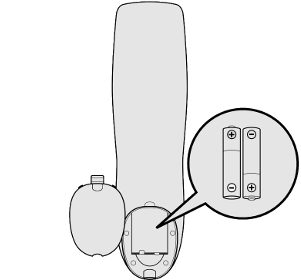
Harmony 350 incluye dos pilas AA. Retire la tapa posterior de las pilas e introduzca las dos pilas AA en el mando a distancia.
Cable USB

Su nuevo mando a distancia se configura conectando Harmony 350 al portátil u ordenador de sobremesa mediante el cable USB suministrado e iniciando sesión en el software de escritorio MyHarmony.
Agregar dispositivos y actividades
-
Descargue e instale el software de escritorio MyHarmony.
-
Si se trata de su primer mando Harmony, cree una cuenta.
Si ya dispone de una cuenta MyHarmony, puede iniciar sesión y agregar este nuevo mando a distancia a su cuenta.
-
Asegúrese de haber instalado las dos pilas AA en la parte posterior del mando a distancia.
Conecte el mando Harmony 350 al ordenador mediante el cable USB suministrado.
-
Si se trata de su primer mando, se le solicitará que introduzca el fabricante y el modelo para cada dispositivo multimedia doméstico.
Obtenga más información sobre encontrar el número de modelo del dispositivo.
¿Está actualizando un mando Harmony existente? Puede optar por importar la configuración anterior del mando a distancia.
-
Cuando haya introducido todos los dispositivos, el software de escritorio MyHarmony le solicitará que cree una actividad Ver TV.
Se le preguntará qué entrada de cada dispositivo debe estar activada para que pueda ver el vídeo o escuchar el sonido. Siga las instrucciones en pantalla u obtenga más información sobre cómo crear una actividad de Harmony.
-
¡Eso es! Haga clic en el botón de sincronización para transferir estos ajustes a su mando a distancia.
Características del producto
Personalizar Harmony
Crear actividad Ver TV Configure una actividad Ver TV para encender/apagar automáticamente dispositivos que use para ver la televisión, como el televisor, receptor de audio/vídeo y sintonizador por cable/satélite. Después de pulsar el botón Watch TV, asegúrese de mantener el mando dirigido a los dispositivos hasta que se apaguen los botones de dispositivo. Vuelva a pulsar el botón Watch TV para apagar todos los dispositivos. Obtenga más información sobre personalizar el botón Watch TV. Configurar canales favoritosAgregar hasta cinco canales favoritos al mando Obtenga más información sobre Agregar canales favoritos.
Ajuste y modifique cada uno de los botones.Personalice estos botones para que realicen las funciones que desee. Salte a los canales favoritos, cambie a imagen en imagen o cambie el tamaño de pantalla. Obtenga más información sobre personalizar los botones del mando.
Utilizar Harmony
Mantener dispositivos sincronizadosPara mantener el mando Harmony sincronizado con los dispositivos, evite encender y apagar el televisor, sintonizador por cable/satélite y otros dispositivos manualmente o con el mando a distancia original.
Recursos adicionales de asistencia
Si uno de los dispositivos no se enciende o no cambia a la entrada correcta, recomendamos usar nuestro solucionador de problemas de actividades para contribuir a reducir el problema y encontrar una solución.
Resolución de problemas
- El ordenador no detecta el mando a distancia Harmony ¿Su actividad no se inició correctamente o no se está controlando correctamente un dispositivo?
- Agregar un dispositivo que no se encuentra en la base de datos de Harmony La base de datos de Harmony cuenta con más de 270.000 dispositivos y se agregan más cada día. Sin embargo, todavía pueden agregarse más ...
- Harmony no sincroniza Aquí se ofrecen algunos pasos para resolver los errores de sincronización de los mandos a distancia Harmony.
- Ver todos los artículos →
Consiga más con su mando a distancia Harmony 350
- Dirigir correctamente el mando Harmony 350 Harmony controla sus dispositivos con luz infrarroja (IR), lo que significa que debe existir una línea de visión directa entre ...
- Personalizar los botones físicos del mando a distancia Harmony permite personalizar la función de cada uno de los botones físicos del mando a distancia y cada una de estas personalizaciones ...
- Agregar canales favoritos a Harmony 350 Harmony permite asignar su número de canal favorito a un botón del mando a distancia para que pueda sintonizarlo fácilmente ...
- Ver todos los artículos →
¿Tiene más preguntas o sugerencias?
Descargar el software de configuración
En función del mando a distancia, puede configurar Harmony mediante el software de escritorio MyHarmony o la aplicación móvil Harmony para iOS y Android.
DescargarForos de comunidad Harmony
Publique una pregunta en los foros de Harmony. Nuestros gerentes de productos Harmony también participan activamente y proporcionan asesoramiento técnico.
ExplorarContactar con el equipo de Harmony
Harmony incluye un periodo de soporte por correo electrónico y de soporte telefónico gratuitos. También gozará de acceso ilimitado a nuestra comunidad de asistencia online.
Cómo contactar con nosotros


 Holandés
Holandés English
English Francés
Francés Alemán
Alemán Italiano
Italiano Español
Español